Praxis: Das kann die Microsoft Live Suite
Windows Live Family Safety
Windows Live Family Safety
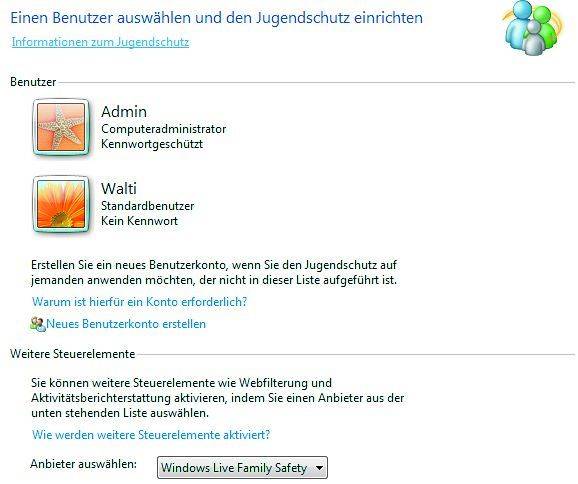
Screen 7
Family Safety freuen, da sich das Programm nahtlos integriert. Sie finden es unter Windows-Startknopf/Systemsteuerung/Benutzerkonten und Jugendschutz/Jugendschutz (Anwender von Windows XP oder Vista öffnen Family Safety über Start/Alle Programme/Windows Live/Accessories/Windows Live Family Safety). Verpassen Sie dort Ihrem eigenen Windows-Konto ein Passwort, falls dies noch nicht geschehen ist. Greifen Sie anschliessend im Ausklappmenü «Anbieter auswählen» zu Windows Live Family Safety (nur Windows 7), Screen 7. Klicken Sie auf das Konto Ihres Kindes.
Wir empfehlen Ihnen, für jedes Kind ein eigenes Windows-Konto zu erstellen. Geben Sie den Konten auf keinen Fall Administratorrechte , sondern richten Sie diese als Standardbenutzer ein. Deaktivieren Sie das Gastkonto, da Ihre Kinder so die Schutzvorrichtung umgehen könnten.
Jetzt müssen Sie Ihre Windows-Live-Benutzerangaben eingeben (in Windows XP und Vista direkt beim Start von Family Safety). Markieren Sie die gewünschten Konten und klicken Sie auf Weiter. Weisen Sie diese den zu überwachenden Windows-Konti zu. Bestätigen Sie per Speichern, ohne die Standardeinstellungen zu verändern. Warten Sie, bis der Computer den Kinderschutz eingerichtet hat, und klicken Sie erneut auf das Windows-Konto Ihres Kindes. Melden Sie sich nochmals mit Ihren Windows-Live-Benutzerdaten an. Der Webbrowser öffnet sich.
Über die intuitiv gestaltete Benutzeroberfläche können Sie per Klick Zeitlimits festlegen, einzelne Programme verbieten oder zulassen, den Besuch von Webseiten einschränken und einen Aktivitätsbericht anzeigen. Dort sehen Sie unter anderem, welche Webseiten Ihr Kind besucht hat und wie viel Zeit es am PC verbringt.
Aktivieren Sie den Schutz nicht, ohne Ihr Kind darüber zu informieren und ihm zu erklären, warum es gewisse Webseiten nicht besuchen oder einzelne Programme nicht benutzen darf. Tipps zum Umgang von Kindern mit dem Computer und dem Internet finden Sie unter www.schaugenau.ch und www.security4kids.ch.
Auf der nächsten Seite: Windows Live Fotogalerie
Autor(in)
Reto
Vogt
Kommentare
Es sind keine Kommentare vorhanden.





